کرون جاب وردپرس یکی از ابزارهای کلیدی در سیستم مدیریت محتوای وردپرس است که به کاربران امکان مدیریت وظایف زمانبندیشده مانند بهروزرسانیها، انتشار مطالب و سایر فعالیتهای خودکار را میدهد. در این مقاله، به بررسی روشهای مشاهده و مدیریت کرون جاب وردپرس خواهیم پرداخت تا بتوانید وظایف سایت خود را به بهترین شکل مدیریت کنید.
کرون جاب وردپرس چیست؟
کرون جاب در وردپرس همان Cron Job در سیستمهای لینوکسی و Scheduled Task در ویندوز است. این ابزار وظایف مهمی مانند زمانبندی انتشار نوشتهها، بررسی بهروزرسانی افزونهها، قالبها و هسته وردپرس را بر عهده دارد. وردپرس از طریق فایل wp-cron.php وظایف زمانبندیشده را کنترل میکند.
نحوه عملکرد کرون جاب در وردپرس
هر زمان که بازدیدکنندهای وارد سایت شما شود، وردپرس از طریق فایل wp-cron.php بررسی میکند که آیا وظیفهای زمانبندیشده وجود دارد یا خیر. اگر وظیفهای شناسایی شود، آن را اجرا میکند. توجه داشته باشید که در صورت نبود بازدیدکننده، وظایف زمانبندیشده اجرا نخواهند شد.
آموزش مشاهده کرون جاب وردپرس
برای مشاهده کرون جابهای سایت وردپرسی خود، میتوانید از افزونههای کاربردی استفاده کنید. افزونه WP Crontrol یکی از بهترین ابزارها برای این کار است که امکان مشاهده و مدیریت تمامی وظایف زمانبندیشده را فراهم میکند.
مدیریت کرون جاب وردپرس با افزونه WP Crontrol
- وارد پیشخوان وردپرس شوید:
ابتدا وارد محیط مدیریت سایت وردپرسی خود شوید. - به بخش افزونهها بروید:
از منوی سمت راست، روی گزینه افزونهها کلیک کرده و سپس گزینه افزودن را انتخاب کنید.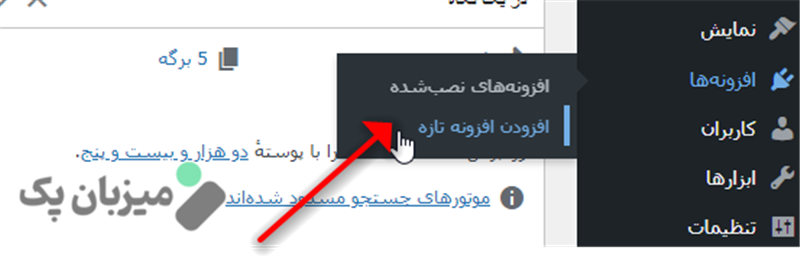
افزونه ها ، افزودن افزونه جدید - افزونه WP Crontrol را جستجو کنید:
در نوار جستجوی افزونهها، عبارت WP Crontrol را تایپ کنید.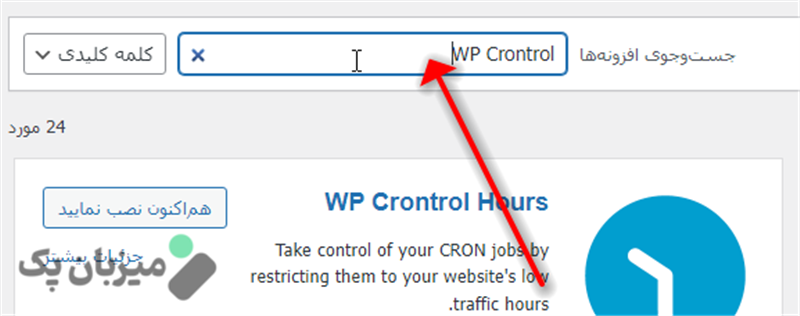
جستجوی افزونه WP Crontrol از مخزن وردپرس - افزونه را نصب کنید:
در نتایج جستجو، افزونه WP Crontrol را پیدا کرده و روی دکمه نصب و فعالسازی کلیک کنید.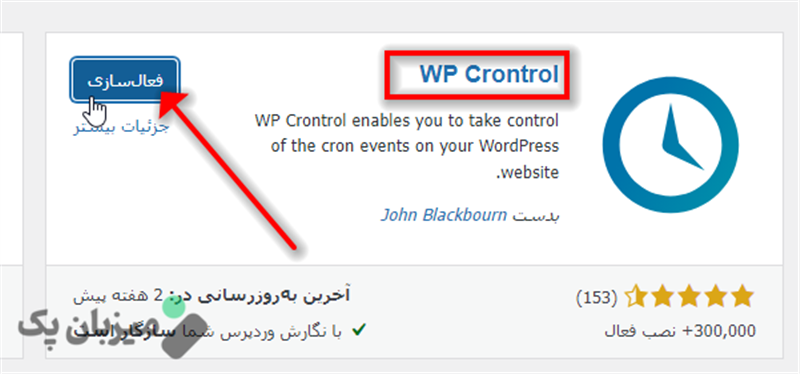
نصب و فعال سازی افزونه افزونه WP Crontrol - مشاهده گزینه Cron Events در منوی ابزارها:
حالا در منوی سمت راست پیشخوان وردپرس، به بخش ابزارها بروید. گزینهای به نام Cron Events اضافه شده است که از طریق آن میتوانید به مدیریت کرون جابها دسترسی پیدا کنید.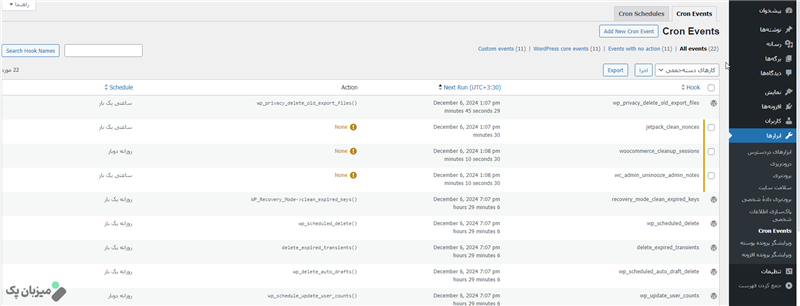
مشاهده گزینه Cron Events در منوی ابزارها
مشاهده لیست وظایف کرون جاب
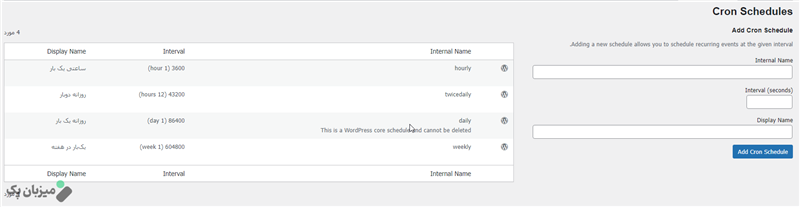
- ورود به پیشخوان وردپرس
ابتدا وارد پیشخوان وردپرس شوید. از طریق صفحه مدیریت، به تمامی تنظیمات دسترسی پیدا خواهید کرد. - رفتن به منوی تنظیمات کرون جاب
در منوی سمت چپ، به تنظیمات که مربوط به مدیریت گزینهای به نام Cron Schedules آن را خواهید یافت. روی آن کلیک کنید. - مشاهده لیست کرون جابها
در صفحه مربوط به کرون جابها، یک لیست از زمانبندیهای تعریفشده نمایش داده میشود. این لیست شامل موارد زیر است:- Hook Name (نام وظیفه): نام عملکردی که اجرا خواهد شد.
- Next Run (زمان اجرای بعدی): زمان بعدی که این وظیفه بهصورت خودکار اجرا میشود.
- Recurrence (تناوب زمانی اجرا): فاصله زمانی بین هر اجرای وظیفه (مثلاً هر ۵ دقیقه، هر ساعت، یا روزانه).
ویرایش کرون جاب وردپرس
برای ویرایش یک کرون جاب:
- از لیست وظایف، وظیفه موردنظر را انتخاب کنید.
- بر روی گزینه Edit کلیک کنید.
- زمانبندی و تنظیمات موردنظر را تغییر دهید و ذخیره کنید.
ایجاد کرون جاب جدید در وردپرس
برای افزودن یک کرون جاب جدید:
- وارد زبانه Add Cron Event شوید.
- اطلاعات موردنیاز مانند نام هوک، زمان اجرا و تناوب زمانی را وارد کنید.
- روی Add Event کلیک کنید.
نمونه کد برای ایجاد کرون جاب در functions.php
if ( ! wp_next_scheduled( 'custom_cron_job' ) ) { wp_schedule_event( time(), 'hourly', 'custom_cron_job' ); } add_action( 'custom_cron_job', 'custom_cron_function' ); function custom_cron_function() { wp_mail( 'your-email@demo.com', 'Test Email', 'This is a test cron job email from WordPress.' ); }
با استفاده از این کد، یک ایمیل آزمایشی بهصورت خودکار ارسال خواهد شد.
نتیجهگیری
مدیریت کرون جاب وردپرس نقش مهمی در بهینهسازی عملکرد سایت دارد. با استفاده از افزونههایی مانند WP Crontrol، میتوانید تمامی وظایف زمانبندیشده را مشاهده، ویرایش یا حذف کنید. اگر سوال یا نظری درباره آموزش مشاهده و مدیریت کرون جاب وردپرس دارید، در بخش دیدگاهها با ما در میان بگذارید.
سوالات متداول درباره کرون جاب وردپرس:
- کرون جاب وردپرس چیست؟
وظیفهای برای انجام عملیات زمانبندیشده مانند بروزرسانیها و انتشار مطالب است. - آیا افزونه WP Crontrol رایگان است؟
بله، این افزونه کاملاً رایگان است.

